Annuncio pubblicitario
CCing e BCC te stesso nelle e-mail può essere un modo utile per ricordarti di e-mail importanti o per tenere i tuoi colleghi in contatto. Gli utenti di Gmail e Outlook possono automatizzare facilmente il processo in modo che, in caso di necessità, tutte le tue e-mail vengano automaticamente criptate o BCC.
Questo metodo non è per tutti e potresti scoprire che potrebbe diventare una casella di posta disordinata. Detto questo, gli utenti di Outlook hanno anche la possibilità di essere più selettivi quando scelgono quando utilizzare la funzionalità, ma comunque mantenerla completamente automatizzata.
Come eseguire automaticamente CC o CCCC in Gmail
Per creare automaticamente BCC o CC (o qualsiasi altro indirizzo e-mail) in Gmail, dovrai utilizzare un'estensione del browser. La funzione non è nativa di Gmail stessa e molte estensioni di terze parti richiedono autorizzazioni piuttosto estese per accedere alla tua email.
Auto BCC per Gmail e Posta in arrivo [non più disponibile] richiede l'accesso per leggere e modificare tutti i dati sui siti Web visitati.
BCC Me for Gmail (che non è ancora compatibile con il nuovo Gmail) richiede l'accesso per leggere e modificare i dati su Gmail, nonché l'accesso all'intera cronologia di navigazione.L'estensione con le autorizzazioni minime richieste è BCC automatico per Gmail da CloudHQ, che a differenza degli altri due, non accede alla cronologia di navigazione al di fuori del dominio Gmail.
Una volta installata l'estensione che hai scelto e hai accesso al tuo account Gmail, puoi creare una regola procedendo come segue:
- Fai clic sul pulsante Scrivi per creare una nuova e-mail.
- Fai clic sull'icona della busta accanto al pulsante Invia.

- Nella finestra di dialogo che si apre, fai clic su Aggiungi nuova regola.
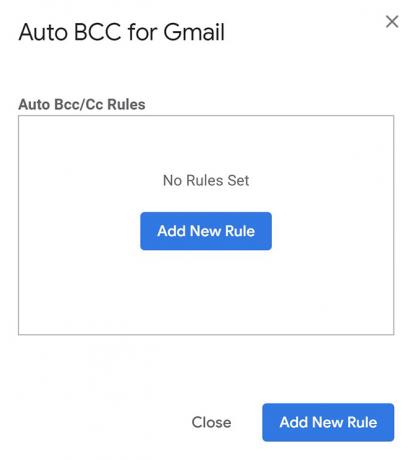
- Sotto Quando vengono inviate e-mail, dovresti vedere il tuo indirizzo email già inserito. Nel menu a discesa direttamente sotto quella selezione a tutti, ma non a e lasciare il campo vuoto. Sotto quindi automaticamente seleziona CCN (o CC se preferisci) e inserisci il tuo indirizzo email.

- Clic Salva regola.
Se decidi di non voler più utilizzare questa estensione, puoi disinstallarla e revocare l'accesso al tuo account Gmail Come impedire alle app di terze parti di accedere ai tuoi dati privati sui social mediaSe sei preoccupato per chi ha accesso ai dati sui tuoi vari account di social media, la buona notizia è che è molto facile revocare l'accesso. Leggi di più nelle impostazioni di accesso e sicurezza di Gmail, a cui puoi accedere myaccount.google.com/permissions.
Se non sei un utente Chrome o non desideri concedere a terze parti l'accesso alla tua email, è consigliabile utilizzare una buona soluzione alternativa per BCC automaticamente un'altra persona Filtri e funzioni di inoltro di Gmail 3 modi per utilizzare gli alias email in Gmail a tuo vantaggioGli alias email di Gmail ti consentono di creare nuovi indirizzi email per te stesso in un istante. Usa questi suggerimenti per usarli a tuo vantaggio. Leggi di più :
Aggiungi l'indirizzo email dell'altra persona come indirizzo di inoltro in Inoltro e scheda POP / IMAP. (Dovranno fare clic su un collegamento generato automaticamente inviato da Google prima dell'inizio del forward.) E quindi creare una nuova regola con i filtri di Gmail in cui tutte le email inviate dal tuo indirizzo vengono automaticamente inoltrate alla seconda indirizzo.
Come eseguire automaticamente CC o BCC in Outlook
Gli utenti di Outlook possono automaticamente CC o BCC stessi utilizzando la funzione Regole del programma di posta elettronica.
- Nella scheda Home, fai clic sulla freccia in Regole e fai clic su Gestisci regole e avvisi.

- Clic Nuova regola.
- In Inizia da una regola vuota, fai clic su Applica la regola ai messaggi che invio e clicca Il prossimo.
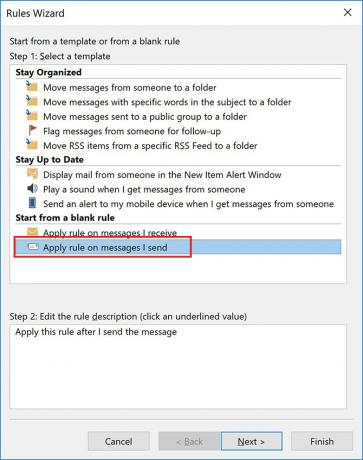
- Se desideri applicare questa regola a tutte le email inviate, fai clic su Il prossimo ancora. Se vuoi essere più selettivo, puoi utilizzare i criteri elencati per selezionare solo determinati tipi di email a cui aggiungere questa automazione.

- Nel passaggio 1 di questa finestra, selezionare Cc il messaggio a persone o gruppi pubblici. Nel passaggio 2, fare clic su persone o gruppo pubblico collegamento. Nel Per campo, inserisci il tuo indirizzo email. Clic Il prossimo. (Se preferisci non pubblicizzare pubblicamente qualcuno, puoi simulare un BCC selezionando Sposta una copia nella cartella specificata al passaggio 1 e facendo clic su Cartella specificata collegamento e selezione della Posta in arrivo.)

- Questo passaggio è necessario solo per coloro che preferiscono utilizzare l'opzione CC: inserisci il tuo indirizzo e-mail in Per campo.

- Ancora una volta, puoi aggiungere eccezioni facoltative se ci sono determinate email a cui non desideri applicare questa regola.

- È quindi possibile inserire un nome per la regola e assicurarsi che Attiva regola è controllato.

Per ulteriori suggerimenti, controlla come inoltrare automaticamente la posta elettronica da Outlook a Gmail e viceversa Come inoltrare automaticamente le e-mail da Outlook a GmailVuoi inoltrare la posta elettronica di Outlook a Gmail e viceversa? Sia Outlook che Gmail possono automatizzare il processo per te. Leggi di più .
Nancy è una scrittrice ed editrice che vive a Washington DC. In precedenza è stata redattrice per il Medio Oriente di The Next Web e attualmente lavora presso un think tank con sede a Washington DC sulle comunicazioni e sul social media.